cara membuat filter email di yahoo
sering kali kita mendengar pembobolan email...nah sekarang untuk mengantisipasinya...kita menambahkan folder email masuk lebih tepatnya mengalihkan email masuk ke polder lain oke...ini tutorialnya....
Kali ini saya akan mencoba membuat tutorial sederhana tentang bagaimana cara membuat filter di email Yahoo!. Filter di email Yahoo! ini sangat bermanfaat untuk memilah atau memisahkan email yang masuk ke Inbox anda. Contohnya email notifikasi dari Facebook yang jumlahnya cukup banyak, tanpa dipisahkan dengan menggunakan filter ini maka email tersebut akan tercampur dalam Inbox anda.
Begitu juga misalnya email dari milis, apalagi jika kita mengikuti milis lebih dari satu dan milis itu cukup ramai. Maka tanpa ada pemisahan dengan filter ini email akan tercampur. Dengan menggunakan fasilitas filter yang tersedia bagi anda pengguna Yahoo! Mail maka email tertentu dapat dipisahkan pada folder-folder tertentu yang sudah kita siapkan sebelumnya. Bagi anda yang belum tahu cara membuat filter di Email Yahoo! anda, silahkan coba ikuti tutorial berikut ini.
Pertama silahkan masuk ke email Yahoo! anda. Kemudian bagian kanan atas klik menu Options lalu pilih More Options.
Anda akan masuk ke halaman option. Terdapat beberapa menu di sebelah kiri, silahkan klik menu Filters, kemudian klik Add Filter untuk membuat filter baru.
Kemudian sebagai contoh kita akan membuat filter untuk memisahkan email notifikasi dari Facebook yang akan disimpan pada folder khusus di email Yahoo! anda. Isikan Filter Name dengan “Facebook” (tanpa tanda petik), kemudian isikan Sender dengan “Facebook” (tanpa tanda petik), artinya email akan dipisahkan jika pengirimnya adalah Facebook. Selanjutnya pilihan Move to Folder pilih [New Folder]. Jika sudah klik tombol Save Changes di bagian atas.
Sebelum filter tersimpan akan ada pertanyaan untuk nama folder yang akan digunakan untuk memisahkan email sesuai filter. Isikan nama folder, misalnya “Email Facebook” lalu klik OK.
Anda telah berhasil membuat filter baru, untuk melihat hasilnya silahkan kembali ke halaman email anda dengan mengklik tombol Back to Mail.
Perhatikan di menu sebelah kiri, anda akan melihat folder baru sesuai dengan nama folder yang anda buat tadi, misalnya Email Facebook. Selanjutnya jika anda menerima email notifikasi dari Facebook maka secara otomatis akan di pindah ke folder tersebut.
Selain membuat filter untuk email notifikasi dari Facebook, filter di email Yahoo! ini tentu saja dapat dimanfaatkan untuk email lainnya, misalnya email dari milis, email notifikasi dari blog ketika ada komentar baru, dan lain-lain. Jika sekali sudah berhasil membuat filter ini, saya yakin anda bisa membuat untuk yang lainnya....
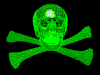














0 komentar:
Posting Komentar
Silahkan Tinggalkan Komentar